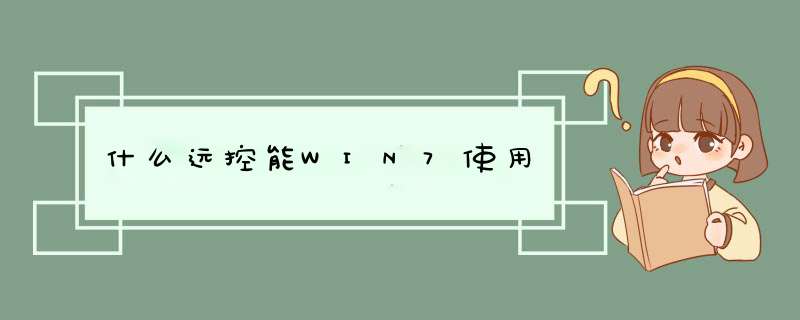
圣剑内网通是最划算的了。不用也行,圣剑内网通本身就是中转软件,你可以找个服务器中转。找不到就用127.0.0.1上线,自己上自己玩玩就算了。
解决方法
1、在电脑桌面上,鼠标右击“计算机”,然后选择“属性”(下图为Win7系统示例),如下图所示:
2、进入属性后点,再进入“远程设置”,如下图所示:
3、在点击远程,在允许远程协助连接这台计算机打上对号,下面选择仅允许运行使用网络级别身份验证的远程桌面的计算机连接,再点击“选择用户”,如下图所示:
4、点击添加用户(图中俩个是已添加过的默认账户),下在下边点击“添加”,如下图所示。
5、之后输入Administeator(电脑管理员账户),在这里大家最好选择管理员账户(guest属于来宾账户,控制电脑受权限限制,因此一般不选这个),输入完成后点击确定即可,如下如所示。
6、完成后,再点击底部的“应用”然后再点击“确定”完成即可,如下图所示:
7、如果是已Administrator连接的话还要给自己的电脑设置密码,相信给自己电脑的管理员账户设置密码大家都会,在这就不多做介绍,如果是自己电脑已经之前设置的有密码,而且这次远程连接要以管理员身份连接的话这部可以省略。
8、首先下载安装名为”Remote Desktops“手机远程桌面软件,安装后打开,然后点击左下角的+号,进行添加账户,如下图所示,该软件大家可以百度或者在应用市场搜素一下可以找到。
9、第一行connection name(连接名称)自己可以随意填写。
第二行PC name写自己电脑的ip地址!
第三行先不用填写一会下面在填。
第四行user name填Administrator。
第5行password(密码)填入自己电脑上的密码。 ok下面的就不用填了,如下图所示。
10、下面对上一步中的第第3行进行设置。点击Geteway(网关),然后选择最下面的Add Geteway(添加网关)。
11、添加网关,第一行网关名直接填写电脑IP,第二行也填写电脑IP。第三行user name填Administrator,第四行password(密码)填入自己电脑上的密码。ok点击右上角对号保存。
12、ok手机端设置完成,点击右上角的对号保存。
13、在手机上点击之前保存好的连接名称(hello).
14、OK,成功控制电脑,手机真的成了电脑哦!此时电脑桌面会锁住,提示已有远程控制桌面,之后就可以通过手机 *** 作电脑了,可以在手机上进行电脑行管 *** 作了,并且还有虚拟键盘,方便我们文字输入,如下图所示:
15、之后就可以和正常电脑上网一样了,是不是很碉堡啊!冬天躺在床上用电脑看电影,可以躲在被子里边用手机 *** 作玩电脑,并且可以通过手机关闭电脑也就跟在电脑上 *** 作一样,是不是很实用呢。
AirDroid Business是一种移动设备管理(MDM)和企业移动应用程序(EMA)解决方案,它能帮助企业管理设备、应用程序和数据。
使用AirDroid Business,企业管理员可以集中管理所有设备,例如监控设备的状态、远程锁定、擦除设备数据、安装、卸载应用程序和批量分发应用程序。此外,企业管理员可以设置设备策略并监视设备使用情况,以确保设备在符合企业安全标准的情况下进行 *** 作。
另外,AirDroid Business还允许企业创建定制化应用程序,并将它们分发给自己的员工。企业管理员可以自己设计应用程序,应用程序将仅能被员工使用,而无法被外界下载。企业员工可以方便地访问这些应用程序来帮助提高工作效率,并可以随时随地访问企业数据。
除了设备管理和应用程序管理外,AirDroid Business还提供了其他移动企业管理解决方案,例如:
1. 远程支持:管理员可以远程控制设备,从而解决设备上出现的问题或错误。这是一种快速响应客户需求并减少对设备的干预的有效方式。
2. 设备安全:企业管理员可以设置设备策略,以确保设备的安全,并防止有害软件影响企业数据。此外,管理员可以设置远程锁定和擦除设备功能,从而保护企业数据不被泄露。
3. 设备跟踪:企业管理员可以追踪设备的位置和状态,以便在需要时快速响应,从而提高设备的安全性和管理效率。
4. 自动化 *** 作:AirDroid Business允许企业管理员设置自动化 *** 作,从而减少业务流程中的手动工作量。例如,自动化下发更新、应用程序安装、IT支持事件等。
AirDroid Business提供了完整的移动企业管理解决方案,以帮助企业更好地管理移动设备、应用程序和数据。【申请14天免费试用】
欢迎分享,转载请注明来源:内存溢出

 微信扫一扫
微信扫一扫
 支付宝扫一扫
支付宝扫一扫
评论列表(0条)